Om det inte går att använda Be om köp
Läs om vad du kan göra om du inte ser Be om köp-notiser eller om ditt barn ser ett meddelande om att Det gick inte att använda Be om köp efter att ha bett familjesamordnaren om att göra ett köp.
Saker att prova först
Se till att både du och ditt barn har uppdaterat till det senaste iOS eller iPadOS på din iPhone eller iPad och det senaste macOS på din Mac.
Om du aktiverade Fokus på din enhet stänger du antingen av det så att du kan få notiser eller kontrollerar dina Fokus-inställningar för att se till att du kan ta emot tidskänsliga notiser som Be att få köpa-förfrågningar.
Prova att ändra namnet på din enhet och kontrollera att du och ditt barns enheter har olika namn. Om du vill se och ändra namnet på en enhet går du till Inställningar > Allmänt > Om > Namn.
Bekräfta att ditt barns kontaktkort är korrekt ifyllt på barnets enhet, inklusive fullständigt namn och e-postadress eller telefonnummer för Apple-konto, så att Be om köp-notiser skickas och tas emot via Meddelanden.
Om dina Be om köp-förfrågningar saknas
Om du saknar en Be om köp-notis kan du hitta förfrågan i Meddelanden på din iPhone, iPad, Apple Watch eller Mac.
I iOS 15 och iPadOS 15 och tidigare, och i macOS Monterey och tidigare, kan du hitta förfrågningar i Notiscenter på din iPhone, iPad, eller Mac.
Öppna Notiscenter på din iPad eller iPad
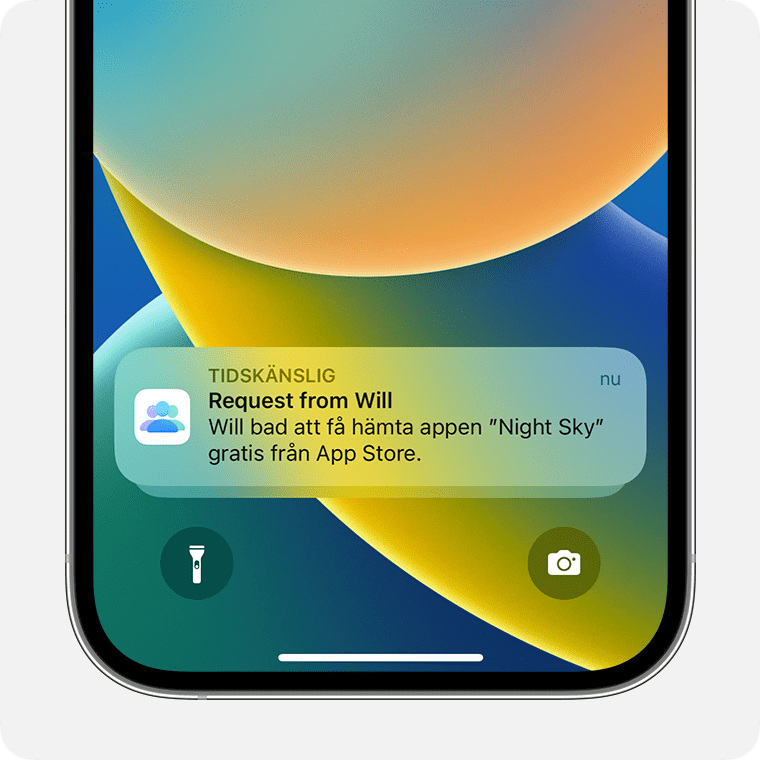
Svep uppåt från mitten av skärmen på låsskärmen.
Svep nedåt från mitten av skärmens överkant på valfri skärm.
Öppna Notiscenter på din Mac
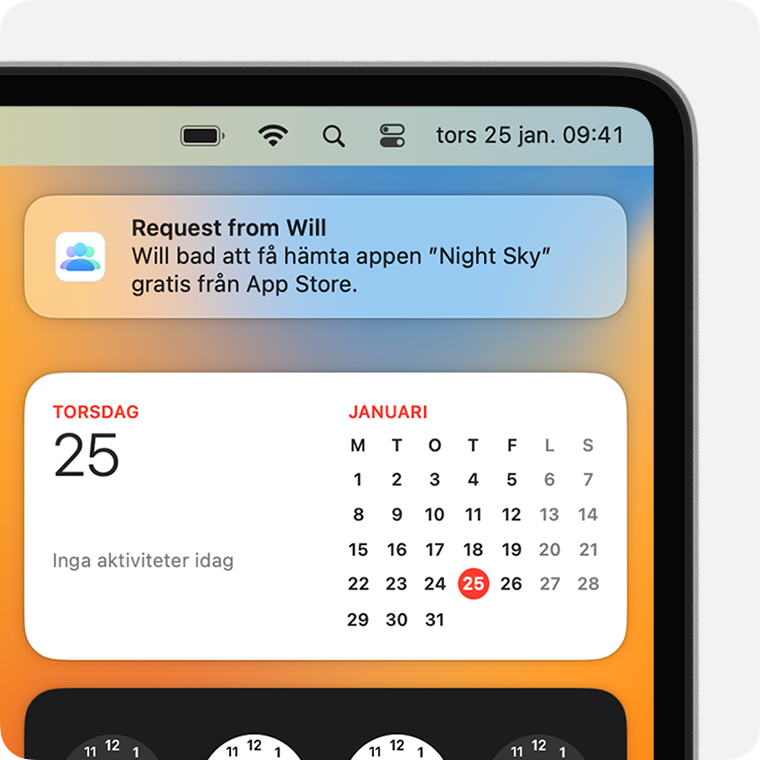
Klicka på datumet i övre högra hörnet på skärmen eller svep åt vänster med två fingrar från högra kanten på din styrplatta. Notiserna visas överst i Notiscenter.
Om du fortfarande inte ser dina Be att få köpa-förfrågningar ska du kontrollera inställningarna för familjedelning, kontrollera vilket Apple-konto du har loggat in medoch se till att du använder en {enhet som stöds.
Om ditt barn ser ett meddelande liknande Det gick inte att använda Be om köp
När Be om köp har aktiverats och ditt barn ber samordnaren av din familjegrupp att godkänna ett köp kanske ditt barn ser meddelandet Det gick inte att be om tillåtelse Du kan inte be om det här köpet eftersom du har loggat in med iCloud- och iTunes-konton som inte är kopplade till varandra.”
Om det här meddelandet visas ska du kontrollera inställningarna för familjedelning, kontrollera vilket Apple-konto du har loggat in med#supported#supportedmake sure that you're on a supported device
Kontrollera dina inställningar för Familjedelning
Om du är familjesamordnare kan du gå till Inställningar eller Systeminställningar för att se om dina familjemedlemmars konton har Be om köp aktiverat.
På din iPhone eller iPad
Gå till Inställningar.
Tryck på Familj. Om Familj inte visas trycker du på ditt namn och sedan på Familjedelning.
Om du är familjesamordnare ska du se till att Delade inköp är aktiverat. Sedan kan du trycka på en familjemedlems namn för att se om Be om köp är aktiverat för hens konto.
På din Mac
Välj Apple-menyn > Systeminställningar.
Klicka på Familj.
Om du är familjesamordnare klickar du på Delning av köp och ser till att Dela mina inköp är aktiverat.
Klicka på en familjemedlems namn och klicka sedan på Be att få köpa för att se om det är aktiverat för personen.
macOS Monterey eller tidigare:
Välj Apple-menyn > Systeminställningar.
Klicka på Familjedelning.
Om du är familjesamordnare klickar du på Delning av köp och ser till att Dela mina inköp är aktiverat.
Klicka på Familjedelning och på Detaljer bredvid en familjemedlems namn för att se om Be att få köpa är aktiverat för personen.
Kontrollera det Apple-konto som du använder för köp
Se till att du är inloggad på App Store, iTunes Store, Apple TV-appen, Apple Music-appen eller Apple Books med samma Apple-konto som du valde för att dela innehåll med din familj.
Läs om hur du använder ditt eget Apple-konto för familjedelning
På din iPhone eller iPad
Gå till Inställningar > Familj.
Tryck på ditt namn.
Anteckna vilket Apple-kontos e-postadress eller telefonnummer som finns.
Tryck på Köp.
Tryck på Apple-konto för köp och se till att du är inloggad med samma Apple-konto som du använder för Familjedelning. Om du inte är det trycker du på Dela med hjälp av sekundärt Apple-konto och ange Apple-konto-uppgifterna för det Apple-kontot.
I iOS 15 eller iPadOS 15 eller tidigare:
Gå till Inställningar, tryck på ditt namn och tryck sedan på Familjedelning.
Tryck på ditt namn.
Anteckna e-postadress eller telefonnummer som du använder för Apple-kontot.
Gå tillbaka till Inställningar.
Tryck på ditt namn, på Medier och köp och sedan på Visa konto.
Se till att du använder samma e-postadress eller telefonnummer för Apple-kontot.
På din Mac
Välj Apple-menyn > Systeminställningar och klicka sedan på Familj.
Klicka på ditt namn och sedan på Köp.
Anteckna vilken e-postadress eller telefonnummer som finns för Apple-kontot under Apple-konto för köp.
Öppna App Store.
Välj Affär > Konto.
Klicka på Kontoinställningar.
Se till att du är inloggad med samma e-postadress eller telefonnummer på Apple-kontot som du använder för Familjedelning.
macOS Monterey eller tidigare:
Välj Apple-menyn > Systeminställningar.
Klicka på Familjedelning och sedan på Detaljer bredvid ditt namn.
Anteckna e-postadress eller telefonnummer som du använder för familjeköp.
Öppna App Store. Klicka på ditt namn och sedan på Visa information.
Se till att du använder samma e-postadress eller telefonnummer för Apple-kontot.
På en Apple TV
Från hemskärmen går du till Inställningar > Användare och konton > iCloud.
Välj ditt namn. Anteckna e-postadress eller telefonnummer för Apple-kontot.
Klicka på menyknappen på Apple TV Remote för att gå tillbaka till Användare och konton-skärmen.
Välj kontot med ditt namn.
Se till att du använder samma e-postadress eller telefonnummer för Apple-kontot.
Kontrollera att du använder en enhet som stöds
Du behöver iOS 8 eller senare på din iPhone, iPad eller iPod touch och OS X Yosemite eller senare på din Mac för att skapa eller gå med i en familjedelningsgrupp. Om du försöker genomföra ett köp på en enhet som inte stöds visas fortfarande uppmaningen om att begära ett köp. Du får dock inte en avisering när familjesamordnaren godkänner eller avslår begäran. Om familjesamordnaren genomför köpet och ditt innehåll inte hämtas automatiskt kan du trycka på priset igen för att hämta objektet.
Om Be att få köpa är aktiverat för ditt konto
Du kan inte köpa iTunes-matchning, iTunes-presenter eller gåvor.
Meddelandet Be om att få köpa visas inte om du hämtar innehåll från en familjemedlems tidigare köp. Och om du löser in produktkoder ser du inte meddelanden om Be om köp.
